Crear un evento extraordinario a partir de una ficha de T&M
Objetivo
Para crear un evento extraordinario a partir de un T&M Ticket.
Fondo
Si una o más Fichas de tiempo y materiales dan como resultado un cambio en el alcance del trabajo de un contrato, puede usar el menú Acciones masivas en la herramienta Fichas de tiempo y materiales para crear un nuevo evento extraordinario. Para realizar esta acción, deberá tener los permisos adecuados en la herramienta Eventos extraordinarios del proyecto y la herramienta Fichas de tiempo y materiales. Cuando usa esta opción, Procore crea un nuevo evento extraordinario y luego enumera automáticamente las fichas de tiempo y materiales que seleccionó en el campo "Descripción" del nuevo evento extraordinario. Además, todos los archivos adjuntos también están vinculados en la Descripción y las entradas de partidas en cada ficha se agregan al evento extraordinario.
Aspectos a tener en cuenta
Requisitos previos
- Crear una ficha de T&M
- Habilite la herramienta Evento extraordinario en el proyecto Procore. Consulte¿Puedo habilitar la herramienta Evento extraordinario en mi proyecto existente?
- Si desea ver la información resumida de una partida de una ficha de tiempo y materiales a un evento extraordinario, se recomienda que habilite la casilla de verificación "Mostrar unidad de medida, costo unitario de ingresos, cantidad de unidad de monto estimado y columnas de costo unitario de monto estimado". Para obtener instrucciones, consulte Configurar ajustes: Eventos extraordinarios.
Pasos
- Navegue hasta la herramienta Fichas de T&M del proyecto.
- En la pestaña Todos las fichas, haga lo siguiente:
- Busque las fichas de tiempo y materiales que desea asociar con un nuevo evento extraordinario.
- Marque la(s) casilla(s) de verificación de esa(s) ficha(s) de tiempo y materiales.
- Haga clic en el menú Acciones masivas y elija Crear un evento extraordinario de la lista desplegable.
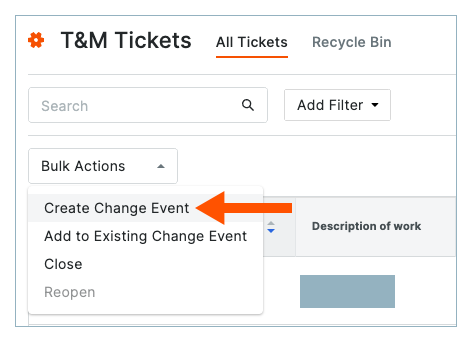
Notas
- Esto creará un nuevo evento extraordinario y lo llevará a la página de eventos extraordinarios.
- Las fichas de tiempo y materiales aparecerán como hiperenlaces en el campo 'Descripción'.
- Todos los archivos adjuntos en la ficha de tiempo y materiales se incluyen como un enlace en la Descripción, tal como se muestra a continuación.
- Opcional: Para abrir la ficha de tiempo y materiales desde el evento extraordinario, haga clic en un enlace en el campo Descripción.
- Opcional: Si el evento extraordinario está asociado con una ficha de tiempo y materiales, haga clic en una de estas opciones:
- Descargar el PDF. Esto abre una copia en PDF de la ficha de tiempo y materiales.
- Ver ficha. Esto abre la ficha de tiempo y materiales en la herramienta Fichas de tiempo y materiales.
- Opcional: Si hay archivos adjuntos en la ficha de tiempo y materiales, haga clic en un enlace adjunto en el campo Descripción .
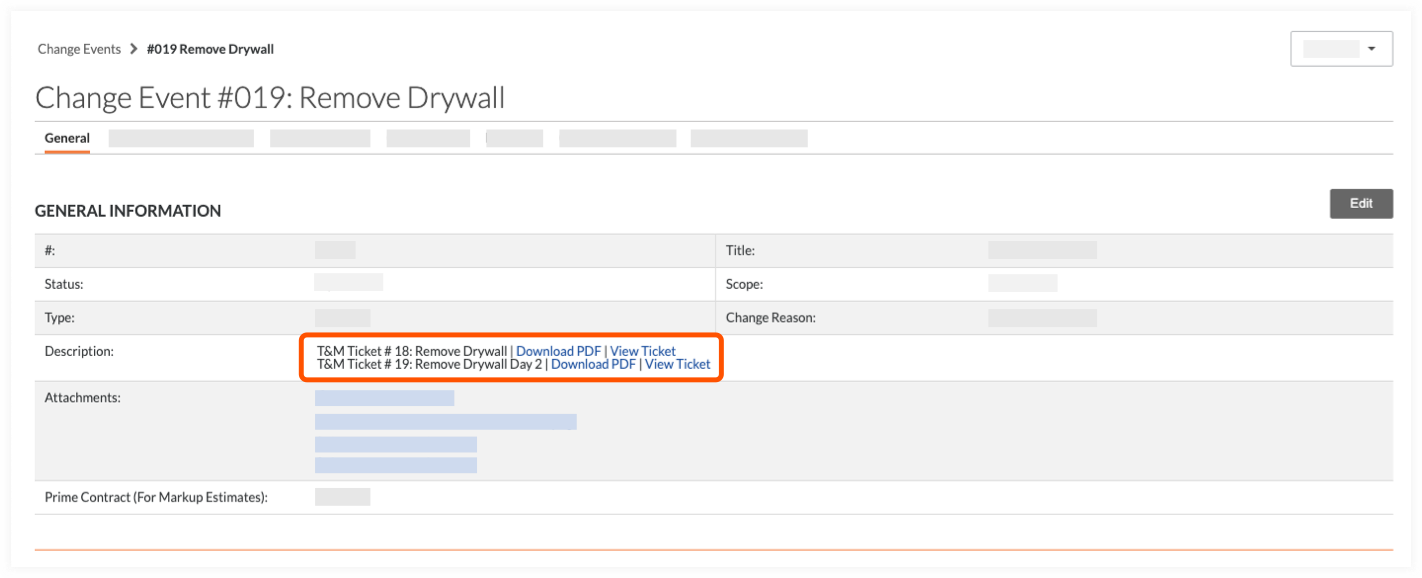
Precaución
- Si elimina el campo "Descripción" en el evento extraordinario, también se eliminan todos los hiperenlaces de fichas de tiempo y materiales.
- Si decide agregar los hipervínculos de las fichas de tiempo y materiales nuevamente, puede volver a hacerlo manualmente copiando el hiperenlace Cambiar evento en la pestaña Todas las fichas de la ventana Fichas de tiempo y materiales, y luego pegándolo en el campo Descripción.
- Continúe con los pasos en Crear un evento extraordinario.

